09. Enrichir les modèles
Enrichir signifie ici ajouter de nouvelles informations à votre modèle à partir de sources externes. Parfois, la dérivation de nouvelles informations à partir d'informations qui existent déjà dans le modèle (comme le calcul de quantités à partir de la géométrie) est également appelée enrichissement, mais dans cet article, nous ne couvrons que l'enrichissement à partir de sources externes.
Dans Simplebim, vous disposez de trois techniques principales pour enrichir les modèles
Utilisation manuelle de l'interface utilisateur Simplebim
Automatisé à l'aide de Bimsheet
Automatisé à l'aide de la fonctionnalité d'enrichissement des gabarits Simplebim
Enrichissement manuel
Dans l'interface utilisateur Simplebim, vous pouvez modifier les valeurs de propriété à l'aide de la palette Propriétés , où vous sélectionnez un ou plusieurs objets à afficher dans la palette et modifiez simplement les valeurs de propriété de ces objets sur place. Si vous voulez par exemple que 3 murs aient le même nom, vous affichez les 3 murs dans la palette Propriétés et la modification du nom modifiera en même temps le nom des 3 murs.
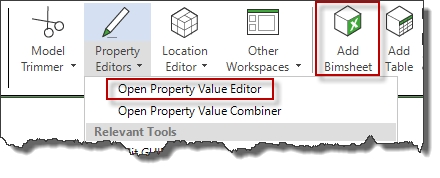
Vous disposez également de la palette spéciale de l'éditeur de valeur de propriété, que vous pouvez ouvrir en accédant à l'espace de travail de l'éditeur de valeur de propriété. Ici, vous pouvez ajouter de nouvelles valeurs qui n'existent pas encore dans le modèle et faire glisser et déposer des objets de la 3D au-dessus de ces valeurs pour définir les valeurs de propriété des objets déposés.
Enfin, vous pouvez ajouter une palette Bimsheet à votre espace de travail, glisser-déposer des objets sur la Bimsheet et modifier les valeurs des propriétés dans Excel. Les modifications que vous apportez sont automatiquement synchronisées avec le modèle.
Enrichissement automatisé
La solution bien plus puissante consiste à utiliser l'automatisation pour l'enrichissement. Dans ce scénario, vous devez pouvoir connecter vos données externes aux données de votre modèle. Ici vous avez deux scénarios principaux
Enrichir par GUID (identifiant global unique)
Enrichir par règle
Enrichissement par GUID
Chaque objet possède un identificateur global unique (GUID) qui doit rester le même tout au long du cycle de vie de l'objet. Ce GUID identifie l'objet individuellement, ce qui vous permet de joindre des informations à des objets individuels. Cela fonctionne généralement bien dans le cadre d'un projet. Mais lorsque vous avez un nouveau projet, les objets de ce projet ont de nouveaux GUID et vous devez ajuster l'enrichissement. Les scénarios typiques pour l'enrichissement basé sur GUID sont par exemple
Définir la date de livraison de l'élément préfabriqué
Définir les informations matérielles sur les portes
Définir un locataire pour les espaces
Pour enrichir par GUID vous avez deux options dans Simplebim
Feuille de calcul
Modèle
Enrichir avec Bimsheet est très simple. Vous créez d'abord une feuille Bim avec tous les objets que vous souhaitez enrichir et assurez-vous que la feuille Bim contient toutes les propriétés vides que vous souhaitez enrichir. Ensuite, vous enregistrez votre Bimsheet avec "Enregistrer en tant que fichier Bimsheet pour l'enrichissement"
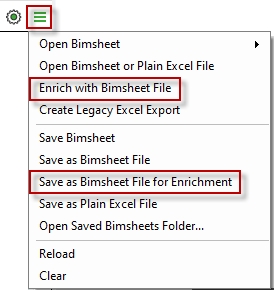
Maintenant, vous ouvrez le fichier enregistré dans Excel et remplissez les valeurs en tapant, copiant et collant ou en utilisant l'une des nombreuses fonctionnalités d'automatisation d'Excel. Lorsque vous avez terminé, vous enregistrez le fichier dans Excel, revenez à Simplebim et ouvrez le fichier Excel en utilisant "Enrich with Bimsheet file". Simplebim détectera les changements et synchronisera automatiquement le modèle.
L'utilisation de modèles est un peu plus technique, mais cela peut vous donner plus de possibilités d'automatisation. Lorsque vous avez les GUID dans votre source de données externe, l'approche du modèle vous permet de déplacer les données vers le modèle dans n'importe quel ordre, alors qu'avec le Bimsheet, vous devrez faire correspondre les GUID lors du remplissage du Bimsheet. Vous pouvez trouver des instructions sur l'utilisation de modèles pour l'enrichissement basé sur GUID.
Mis à jour
Ce contenu vous a-t-il été utile ?